PropertyManager'ı açmak için:
- Bir teknik resimde bir Model Görünümü, bir Ön Tanımlı Görünüm veya bir Boş Görünüm seçin veya ekleyin.
- Bir modeli detaylandırma görünümleriyle bir teknik resme sürükleyin.
Kullanılabilir özellikler, seçtiğiniz görünüm tipine bağlıdır.
Eklenecek Parça/Montaj
Belgeleri aç öğesinden bir belge seçin veya Gözat öğesine tıklayın.
Küçük Resim Önizleme
Belgeleri aç içerisinde seçilen modelin önizlemesini görüntüleyin.
Seçenekler
|
Yeni teknik resim oluştururken başlat komutu.
|
Yeni bir teknik resme bir model eklenirken kullanılabilir. Model Görünümü PropertyManager'ı Parça/Montajdan Teknik Resim Oluştur öğesine tıklamadan her yeni teknik resim oluşturduğunuzda gösterilir. öğesine tıklamadan her yeni teknik resim oluşturduğunuzda gösterilir. |
|
Yansıtılmış görünümü otomatik başlat
|
Model görünümünü eklemenizin ardından modelin yansıtılmış görünümlerini ekler. |
Alma Seçenekleri
|
Detaylandırmaları al
|
Referans verilen parça veya montaj belgelerinden alınacak detaylandırma tiplerini seçin. Detaylandırma alma seçeneklerini belirleyin:
- Tasarım detaylandırmaları
- DimXpert detaylandırmaları
- Gizli unsurlardan öğeleri de ekle
- 3B Görünüm detaylandırmaları
- Kozmetik Diş Açmalar
|
Referans Konfigürasyonu

|
Konfigürasyon adı
|
Bir konfigürasyon seçin. |
| |
Gövdeleri Seç
|
Teknik resim görünümüne eklemek için bir çok gövdeli parçanın gövdelerini seçin. Çok gövdeli sac levha parçalarının yassı çoğaltmaları için, her görünüm için bir gövde kullanabilirsiniz. |
| |
Patlatılmış olarak veya kırılmış model durumunda göster
|
Patlatılmış veya kırılmış model görünümü içeren montajlarda ve çok gövdeli parçalarda, bir teknik resim görünümünü patlatılmış veya kırılmış model durumda göstermek için seçin. |
Konfigürasyonu Yeniden Adlandır
Yalnızca sac levha yassı çoğaltmalar için.
|
Yeni ad
|
Kutuda görünen düz çoğaltma konfigürasyon adını düzenleyin. Düz çoğaltma konfigürasyon adı, ConfigurationManager'daki modelin konfigürasyon adının altında görünür. |
|
Güncelleştir
|
|
Aynalama
| |
Ayna görünümü |
Model, modele göre ve önceden belirlenmiş teknik resim görünümlerini aynalama bileşenleri oluşturmadan ayna görünümleri olarak görüntüler. Yatay veya Dikey öğesini seçin. Örneğin,
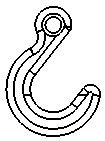 |
| Orijinal görünüm |
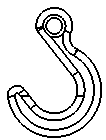 |
| Ayna görünümü - Yatay |
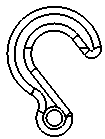 |
| Ayna görünümü - Dikey |
|
Kırpılmış Görünüm
Yalnızca kırpma görünümleri için.
| Dış hat yok |
Kırpılmış görünüş oluşturmak için kullanılan sınır hatlarını kaldırır.

|

|
| Seçili |
Seçili değil |
|
| Tırtıklı dış hat |
Kırpılmış görünüşün serbest çizgi şeklinde gösterilen sınır hattını içerir.
Şekil Yoğunluğu'nu ayarlamak için kaydırıcıyı hareket ettirin.

|
| Seçili |
|
Görüntü Durumu
Yalnızca montajlar için. Teknik resme yerleştirmek için montajın bir görüntü durumunu seçin.
Görüntü durumunu
göster/gizle 
öğesi, tüm görüntü stilleri tarafından desteklenir. Diğer görüntü durumları (
görüntü modu 
,
renk 
, vb.), yalnızca
Gölgeli ve Kenarlı 
ve
Gölgeli 
modlarında desteklenir.
Yassı Çoğaltma Görüntüsü
Yalnızca sac levha yassı çoğaltmalar için.

|
Açı
|
Teknik resim görünümünü belirli bir açıda görüntüler. |
| |
Görünümü ters çevir
|
Görünümü yatay olarak ters çevirir.
|
Model Ekle
Yalnızca Önceden Belirlenmiş Görünümler için. SOLIDWORKS oturumunda açık modellerin Parça/Montaj öğesi altındaki listeden veya teknik resimde mevcut olan bir model seçin ya da Gözat öğesine tıklayın ve bir model dosyası bulun.
Bölgesel Kesit
Yalnızca bölgesel kesit görünümleri içeren teknik resim görünümleri için.
| Ölçek tarama deseni |
Görünümün ölçeğini, bölgesel kesit görünümündeki taramalara uygular.
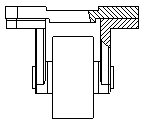 |
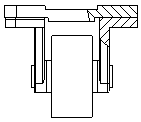 |
| Seçili |
Seçili değil |
|
Ölçek
Teknik resim görünümü için bir ölçek seçin.
Kozmetik Diş Açma Görünümü
Aşağıdaki ayarlar 'daki Kozmetik diş açma görünümü seçeneğini geçersiz kılar.
|
Yüksek kalite
|
Kozmetik diş açmalarda kesin çizgi yazı tipleri ve kırpma görüntüler. Bir kozmetik diş açma yalnızca kısmen görünürse, Yüksek kalite yalnızca görünür kısmı gösterir (kesin olarak görünür olanı ve görünür olmayanı gösterir). Sistem performansı, Yüksek kalite kozmetik diş açmalarda yavaştır. Öneri: Tüm detaylandırmaları yerleştirmeyi bitirinceye kadar bu seçeneğin onayını kaldırın.
|
|
Draft kalitesi
|
Kozmetik diş açmaları daha az detayla görüntüler. Bir kozmetik diş açma yalnızca kısmen görünürse, Taslak kalitesi tüm unsuru gösterir.
|
Görünümü Farklı Kaydet
Bir teknik resim görünümünü
Dxf veya
Dwg dosyası olarak kaydetmek için
Görünümü Farklı Kaydet'i genişletin. İsteğe bağlı olarak, dosyada orijini belirlemek için nokta tutamacını

sürükleyin ve
Görünümü DXF/DWG Olarak Kaydet

öğesine tıklayın.
Farklı Kaydet iletişim kutusunda seçenekleri belirleyin.
Sadece model geometrisi ver seçili görünümle ilişkili diğer çizim detaylandırmalarını yok sayar.
Otomatik Görünüm Güncelleme
| Otomatik güncellemeye dahil etme |
Teknik resim açıksa, Otomatik görünüm güncelleme seçiliyse ve modele yapılan değişiklikleri kaydederseniz seçili teknik resim görünümlerini, gerçekleşen otomatik güncellemelere dahil etmez. |